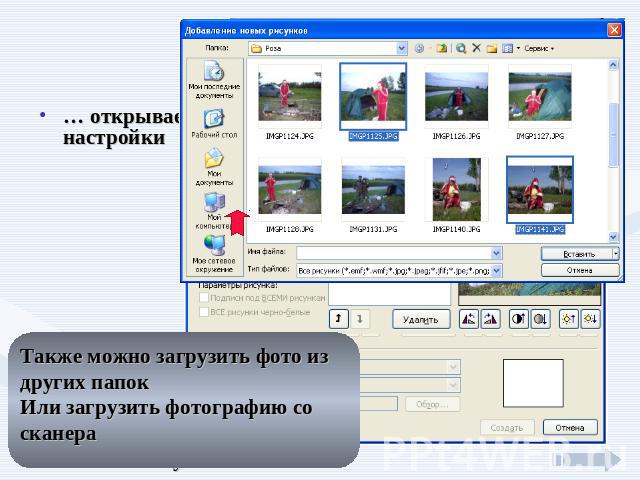Презентация на тему: Слайд-шоу и фотоальбом в Power Point

Слайд-шоуи фотоальбом в Power Point Можаев Г.М. Учитель информационных технологий

Подготовительный этап Подготовить нужные фотографии:Если фото должно быть обрезано, это надо сделать заранее, используя Microsoft Picture Manager Используя Microsoft Picture Manager можно улучшить качество фото – яркость, контраст, цвета, убрать «красные глаза»…Желательно уменьшить размер фото до необходимого, иначе слайд-шоу будет иметь неоправданно большой объем. Можно для удобства скопировать все фото в одну папку. Но они могут оставаться в разных папках, там, где они и лежали

Создание презентации Запускаем PPoint: как правило справа открыта область задач «Приступая к работе»Щелкаем ссылку «Создать презентацию» и переходим в область задач «Создание презентаций» Делаем щелчок на ссылке «Фотоальбом», и…

Создание презентации Запускаем PPoint,Открываем меню «Вставка»,«Рисунок», «Создать фотоальбом», и…Power Point 2007:- Лента «Вставка»- «Фотоальбом»

… открывается окно загрузки и настройки Также можно загрузить фото из других папокИли загрузить фотографию со сканера

Настройка фотографий Повернуть, изменить контраст и яркость

Разметка альбома 5. И вот теперь нажать кнопку «Создать»

Заключительный этап Последующая доработка проводится обычными средствами PowerPointИзменять оформление фигур (объем, тень), накладывать их друг на друга…

Звук и настройка демонстрации Эти этапы создания слайд-шоу хорошо описаны в уже упомянутой презентации Безноговой О.Н. «Слайд-шоу за 5 минут» опубликованной в сообществе «Мультимедийный урок» портала ИТНДобавлю, однако, что если слайдов много, а звуковой файл короткий, описанный способ может привести к быстрому мельканию слайдов.В этом случае лучше взять музыкальное сопровождение без слов и задать в настройках воспроизведение до окончания просмотра (так, как это сделано в данной презентации)Желаю удачи!С другими приемами работы в Power Point вы можете познакомиться на сайте КонТрен: Химия, Образование, Информационные технологии